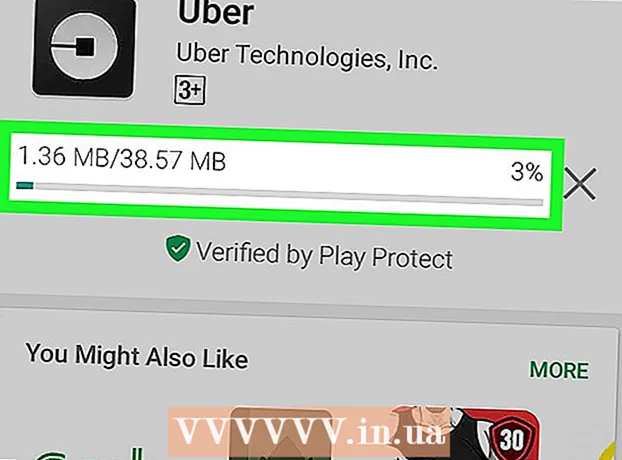Yazar:
John Pratt
Yaratılış Tarihi:
11 Şubat 2021
Güncelleme Tarihi:
1 Temmuz 2024

İçerik
- Adım atmak
- Bölüm 1/2: Mac'te Xcode'u indirin
- Bölüm 2/2: iPhone'da Geliştiriciyi Etkinleştirin
- Uyarılar
Bu makale, yazılım geliştirmek için bir Mac bilgisayar ve Apple'ın Xcode uygulamasıyla iPhone Ayarlarınızdaki Geliştirici seçeneğini nasıl etkinleştireceğinizi öğretecektir.
Adım atmak
Bölüm 1/2: Mac'te Xcode'u indirin
 Tarayıcınızı bilgisayarınızda açın. İPhone'unuzun geliştirici seçenekleriyle oynamaya başlamadan önce, Apple'ın "Xcode" entegre geliştirme ortamını (IDE) bilgisayarınıza indirmeniz gerekecektir.
Tarayıcınızı bilgisayarınızda açın. İPhone'unuzun geliştirici seçenekleriyle oynamaya başlamadan önce, Apple'ın "Xcode" entegre geliştirme ortamını (IDE) bilgisayarınıza indirmeniz gerekecektir. - Xcode, Mac'e özel bir uygulamadır. Yalnızca Mac OS çalıştıran bilgisayarlar için kullanılabilir.
 Sayfaya git Geliştirici İndirmeleri Apple'dan. Burada, şirketin yazılım geliştiricilerinin kullanımına sunduğu Apple'ın en son beta sürümlerini indirebilirsiniz.
Sayfaya git Geliştirici İndirmeleri Apple'dan. Burada, şirketin yazılım geliştiricilerinin kullanımına sunduğu Apple'ın en son beta sürümlerini indirebilirsiniz.  Apple Kimliğinizle giriş yapın. Geliştirici Portalı'na Apple Kimliğinizle giriş yapmak için e-posta adresinizi ve parolanızı girin.
Apple Kimliğinizle giriş yapın. Geliştirici Portalı'na Apple Kimliğinizle giriş yapmak için e-posta adresinizi ve parolanızı girin. - Daha önce bilgisayarınızda Apple Kimliğiniz ile giriş yapmadıysanız, bir doğrulama kodu girerek kimliğinizi doğrulamanız gerekecektir. Bu kodu iPhone'unuzda veya Apple Kimliğinizle otomatik olarak giriş yaptığınız başka bir aygıtta görüntüleyebilirsiniz.
 Xcode'un yanındaki İndir'i tıklayın. "Yazılımı Serbest Bırak" başlığı altında, en son Xcode sürümünün yanındaki İndir düğmesine basmanız gerekir. Bu, Xcode 8.3.1 veya üstü olabilir. Bu, yeni bir sekmede Mac App Store'un bir önizleme sayfasını açacaktır.
Xcode'un yanındaki İndir'i tıklayın. "Yazılımı Serbest Bırak" başlığı altında, en son Xcode sürümünün yanındaki İndir düğmesine basmanız gerekir. Bu, Xcode 8.3.1 veya üstü olabilir. Bu, yeni bir sekmede Mac App Store'un bir önizleme sayfasını açacaktır.  Mac App Store'da Görüntüle'yi tıklayın. Bu düğme, Xcode uygulama simgesinin hemen altında ve ekranın solunda bulunur.
Mac App Store'da Görüntüle'yi tıklayın. Bu düğme, Xcode uygulama simgesinin hemen altında ve ekranın solunda bulunur.  Açılır alanda App Store'u Aç seçeneğine tıklayın. Bu, Mac'inizdeki App Store uygulamasında Xcode'u açacaktır.
Açılır alanda App Store'u Aç seçeneğine tıklayın. Bu, Mac'inizdeki App Store uygulamasında Xcode'u açacaktır.  Al'a tıklayın. Bu düğme, App Store penceresinin sol üst köşesindeki Xcode simgesinin hemen altındadır. Bu, yeşil bir "Uygulamayı yükle" düğmesine dönüşecektir.
Al'a tıklayın. Bu düğme, App Store penceresinin sol üst köşesindeki Xcode simgesinin hemen altındadır. Bu, yeşil bir "Uygulamayı yükle" düğmesine dönüşecektir.  Yeşil Uygulamayı Yükle düğmesini tıklayın. Bu, Xcode'un en son sürümünü indirecek ve bilgisayarınıza kuracaktır.
Yeşil Uygulamayı Yükle düğmesini tıklayın. Bu, Xcode'un en son sürümünü indirecek ve bilgisayarınıza kuracaktır.
Bölüm 2/2: iPhone'da Geliştiriciyi Etkinleştirin
 Mac'inizde Xcode uygulamasını açın.
Mac'inizde Xcode uygulamasını açın.- Xcode'u ilk açtığınızda yazılımın şartlarını ve lisans sözleşmelerini kabul etmeniz gerekecektir. Bu, yazılımın bileşenlerini kuracak ve Xcode kurulum prosedürünü tamamlayacaktır.
 İPhone'unuzu Mac'inize bağlayın. Telefonunuzu bilgisayarınıza bağlamak için USB kablonuzu kullanın.
İPhone'unuzu Mac'inize bağlayın. Telefonunuzu bilgisayarınıza bağlamak için USB kablonuzu kullanın.  İPhone'unuzdaki Ayarlar uygulamasını açın. Bu, iPhone'unuzun Ana ekranında dişli bulunan gri bir simgedir.
İPhone'unuzdaki Ayarlar uygulamasını açın. Bu, iPhone'unuzun Ana ekranında dişli bulunan gri bir simgedir.  Aşağı kaydırın ve Geliştirici'ye basın. Bu seçenek iPhone'unuzun Ayarlar menüsünde, Xcode çalışırken bilgisayarınıza bağladığınızda bir çekiç simgesinin yanında otomatik olarak görünecektir. Ayarlarınızda bu seçeneği gördüğünüzde, iPhone'unuzda Geliştirici modunu etkinleştirmişsiniz demektir. Artık uygulamaları test etmeye, günlük dosyalarını kontrol etmeye ve cihazınızdaki diğer geliştirici ayarlarıyla oynamaya başlayabilirsiniz.
Aşağı kaydırın ve Geliştirici'ye basın. Bu seçenek iPhone'unuzun Ayarlar menüsünde, Xcode çalışırken bilgisayarınıza bağladığınızda bir çekiç simgesinin yanında otomatik olarak görünecektir. Ayarlarınızda bu seçeneği gördüğünüzde, iPhone'unuzda Geliştirici modunu etkinleştirmişsiniz demektir. Artık uygulamaları test etmeye, günlük dosyalarını kontrol etmeye ve cihazınızdaki diğer geliştirici ayarlarıyla oynamaya başlayabilirsiniz.
Uyarılar
- Xcode yaklaşık 5 gigabayt alan kaplar, ancak takas alanı olarak kullanmak için sabit sürücünüzde daha fazla boş alan gerektirir. Takas alanı yalnızca fiziksel bellek (RAM) dolu olduğunda kullanılır, ancak bilgisayarınızın birincil sabit sürücüsünde 15 ila 20 GB boş alan olmadan Xcode'u indiremezsiniz.